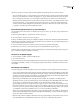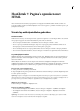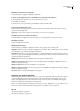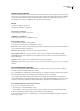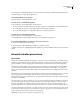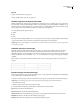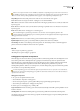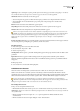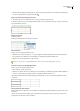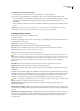Operation Manual
DREAMWEAVER CS3
Handboek
174
De markeerkleur voor tabelelementen wijzigen
1 Selecteer Bewerken > Voorkeuren (Windows) of Dreamweaver > Voorkeuren (Macintosh).
2 Selecteer in de categorieënlijst links de optie Markeren, maak een van de volgende wijzigingen en klik op OK.
• Als u de markeerkleur voor tabelelementen wilt wijzigen, klikt u op het vak Kleur bij aanwijzen met muis en selecteert
u vervolgens een markeerkleur met de kleurkiezer (of typt u in het tekstvak de hexadecimale waarde voor de
markeerkleur).
• Als u de markering van tabelelementen wilt in- of uitschakelen, schakelt u de optie Weergeven bij Aanwijzen met muis
in of uit.
Opmerking: Deze opties zijn van toepassing op alle objecten (zoals AP-elementen en weergavetabellen en -cellen in lay-
outmodus) die in Dreamweaver worden gemarkeerd wanneer u ze met de muisaanwijzer aanwijst.
Tabeleigenschappen instellen
Met de eigenschappencontrole kunt u tabellen bewerken.
1 Selecteer een tabel.
2 Klik in de eigenschappencontrole (Venster > Eigenschappen) op de uitbreidingspijl in de rechterbenedenhoek en pas de
eigenschappen aan uw wensen aan.
Tabel-id Hier wordt de id van de tabel weergegeven.
Rijen en kolommen Hier wordt het aantal rijen en kolommen in de tabel aangegeven.
B en H Hier kunt u de tabelbreedte opgeven in pixels of als percentage van de breedte van het browservenster.
Opmerking: U hoeft de hoogte van een tabel meestal niet in te stellen.
Rand Hier kunt u de breedte van de tabelranden in pixels opgeven.
Wanneer u niet expliciet waarden voor de randen, celafstand en celopvulling toewijst, worden in de meeste browsers de
randdikte van de tabel en de celopvulling op één pixel ingesteld en de celafstand op twee pixels. Als u wilt dat de tabel in
een browser zonder opvulling of afstand wordt weergegeven, stelt u Rand, Celopvulling en Celafstand in op 0. Als u de cel- en
tabelgrenzen wilt weergeven wanneer de randdikte is ingesteld op 0, selecteert u Weergave > Visuele hulpmiddelen >
Tabelrand en.
Celopvulling Hier kunt u het aantal pixels tussen de inhoud van een cel en de grenzen van de cel opgeven.
Celafstand Hier kunt u het aantal pixels tussen aangrenzende tabelcellen opgeven.
Uitlijnen Hiermee bepaalt u waar de tabel verschijnt ten opzichte van andere elementen in dezelfde alinea, zoals tekst of
afbeeldingen.
Met Links wordt de tabel links uitgelijnd aan de linkerkant van andere elementen (zodat tekst in dezelfde alinea rond de
rechterkant van de tabel loopt), met Rechts wordt tabel rechts uitgelijnd aan de rechterkant van andere elementen (zodat
tekst links rond de tabel loopt) en met Centreren wordt de tabel gecentreerd (zodat tekst boven en/of onder de tabel
verschijnt). Met Standaard wordt aangegeven dat de standaarduitlijning in de browser moet worden gevolgd.
Wanneer u de uitlijning op Standaard instelt, wordt de overige inhoud niet naast de tabel weergegeven. Gebruik Links of
Rechts uitlijnen als u een tabel naast andere inhoud wilt weergeven.
Kolombreedten wissen en Kolomhoogten wissen: hiermee verwijdert u alle expliciet opgegeven rijhoogten of
kolombreedten uit de tabel.
Met Tabelbreedten omzetten in pixels en Tabelhoogten omzetten in pixels kunt u de breedte of hoogte van elke kolom in
de tabel instellen op de huidige breedte in pixels (de breedte van de volledige tabel wordt ook ingesteld op de huidige breedte
in pixels).
Met Tabelbreedten omzetten in percentages en Tabelhoogten omzetten in percentages kunt u de breedte of hoogte van
elke kolom in de tabel instellen op de huidige breedte uitgedrukt als percentage van de breedte van het documentvenster
(de breedte van de volledige tabel wordt ook ingesteld op de huidige breedte als percentage van de breedte van het
documentvenster).